-
win10开机黑屏没反应怎么办
- 2022-03-26 10:08:02 来源:windows10系统之家 作者:爱win10
win10开机黑屏没反应怎么办?电脑,作为我们生活中不可缺少的应用工具,它被广泛的作用在生活,工作还有企业管理等领域,而随着电脑的不断创新,电脑系统也随着不断的更新,从以前到 win7点现在的 win10,系统的更新也让电脑更加的科技化,然而,有时我们会在 win10开机时出现图像没有显示或者在使用过程中突然黑屏,那究竟是什么原因呢?又有怎样的解决办法呢?
工具/原料:笔记本电脑
系统版本:windows10系统
品牌型号:联想
win10开机黑屏没反应怎么办:
1.当电脑出现黑屏的现象时,那么我们就关闭电脑,在系统进行启动的时候一直按住按开机电源键,强制关掉本次系统的启动操作,如果是开机较快的,在启动时大概4-6秒的时候按电源键关闭,重复此操作三次。

2.那么我们就可以看到系统进入到自动修复的页面,我们点击页面中的修复按钮,等待修复完成后,会提示两个选项,此时直接选择进入到高级选项页面,点击进入“高级选项”。
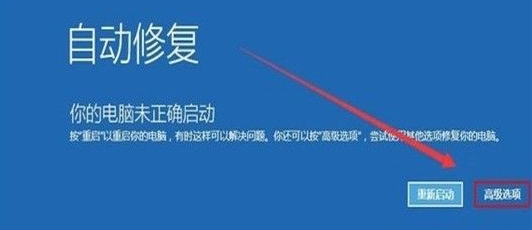
3.进入到高级选项当中,屏幕就会出现重置此电脑这一个功能,我们在该窗口中点击“重置此电脑”即可。

4.此时系统就会弹出删除所有内容这一个选项,我们点击删除所有内容,就能够进入到系统的修复页面当中。
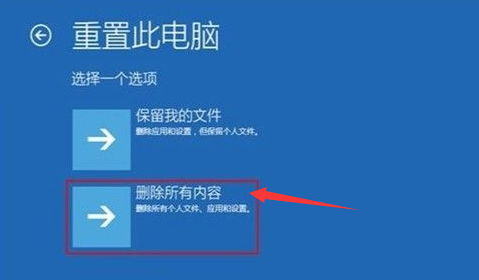
总结
随着电脑科技的不断发现,系统更新也在不断创新和应用,但是,有时电脑会由于兼容性的不足或者设置操作的不当,又或者电脑感染病毒等情况而出现黑屏现象,作为一种在电脑运用中比较常见的现象,我们需要对win10出现黑屏的原因进行分析,再找到正确的解决办法,对于win10黑屏的介绍希望能够让你对win10有更深的了解。
猜您喜欢
- win10正式版的和安装制作教程..2018-11-17
- facebook怎么用,小编告诉你怎么用face..2018-07-19
- 小编告诉你打开iso文件的方法..2018-10-25
- win10字体在哪里2020-07-26
- win10激活kms工具2021-12-18
- 苹果电脑安装win10系统教程2020-11-10
相关推荐
- 小编详解win7升级win10教程 2019-04-02
- win10系统怎么彻底删除输入法.. 2020-12-02
- Win10平板模式如何切换 2020-08-09
- 详解电脑时间不对怎么办 2018-12-25
- 小编告诉你解决win10桌面图标变大了的.. 2018-10-19
- win10正式版和专业版有什么区别.. 2020-08-15




 魔法猪一健重装系统win10
魔法猪一健重装系统win10
 装机吧重装系统win10
装机吧重装系统win10
 系统之家一键重装
系统之家一键重装
 小白重装win10
小白重装win10
 系统之家Ghost Windows XP SP3 中文版 v1907
系统之家Ghost Windows XP SP3 中文版 v1907 雨林木风Ghost win8 32位专业版下载v201708
雨林木风Ghost win8 32位专业版下载v201708 雨林木风ghost xp sp3旗舰版1704
雨林木风ghost xp sp3旗舰版1704 Foobar2000 v1.2.8 中文增强版 (高级音频播放器)
Foobar2000 v1.2.8 中文增强版 (高级音频播放器) 萝卜家园ghost Win7旗舰版32位V201411版
萝卜家园ghost Win7旗舰版32位V201411版 系统之家ghost win7 x86 纯净版201604
系统之家ghost win7 x86 纯净版201604 电脑公司ghos
电脑公司ghos 萝卜家园ghos
萝卜家园ghos 棉花糖餐饮管
棉花糖餐饮管 Free MP3 Cut
Free MP3 Cut vc2005 x86运
vc2005 x86运 新萝卜家园 G
新萝卜家园 G 万能无线网卡
万能无线网卡 Next Launche
Next Launche 小白系统ghos
小白系统ghos 360安全卫士9
360安全卫士9